
Dili bilgisayar ve dizüstü bilgisayarın klavyesinde nasıl değiştirilir Windows 7, 8, 10? Klavye dillerinin bilgisayardaki değiştirilmesi, Windows Dizüstü Bilgisayar: Ne Yapmalı?
Makalede klavye dilinin bilgisayarlarda ve dizüstü bilgisayarlarda nasıl değiştirileceği açıklanmaktadır.
Navigasyon
- Windows 7'yi çalıştıran dizüstü bilgisayarlarda ve bilgisayarlarda klavyeyi bir dilden diğerine nasıl geçirilir?
- Windows 8, Windows 8.1, Windows 10'u çalıştıran dizüstü bilgisayarlarda ve bilgisayarlarda klavyeyi bir dilden diğerine nasıl geçirilir?
- Video: Windows 7. Klavye dili, standart dil veya görev çubuğundan kayboldu bir dil nasıl değiştirilir
- VİDEO: Dilin Windows 8, 8.1, 10'a geçişini nasıl değiştirilir
Bilgisayar kullanan insanlar uzun zamandır onlarla çalışmadaki tüm ana nüanslara aşinaydılar. Yalnızca bilgisayarı açıp kapatamazlar, aynı zamanda sistemi yeniden yükleyebilir, çeşitli cihazları bağlar, çeşitli zorlukların diğer eylemlerini gerçekleştirirler.

Bilgisayar ve dizüstü bilgisayarın klavyesinde dili nasıl değiştirilir Windows 7, 8, 10, Bilgisayardaki klavye dillerini değiştirme, Windows Dizüstü Bilgisayar Ne Yapmalı
Ancak kullanıcı bilgisayarlarla ve dizüstü bilgisayarlarla çalışmaya başlıyorsa veya bir işletim sistemine alışıyorsa, ancak başka bir işletim sistemine aşina değilse? Sonuçta, örneğin, klavye dilini Rus dilinden İngilizce (veya geri) değiştirmek gitmişti ve bu sorunun nasıl çözüleceği açık değil.
Bu makalede, dizüstü bilgisayarlarda ve çalışan bilgisayarlarda klavye dilinin nasıl değiştirileceği ve yapılandırılacağı hakkında konuşacağız " Windows 7», « Windows 8», « Windows 8.1», « Windows 10».
Windows 7'yi çalıştıran dizüstü bilgisayarlarda ve bilgisayarlarda klavyeyi bir dilden diğerine nasıl geçirilir?
Başlangıç \u200b\u200bolarak, dizüstü bilgisayarların ve bilgisayarların çoğunlukla dışsal olarak kendisi arasında farklı olduğunu belirtmek gerekir. Bu cihazlarda bir klavye ve monitör vardır ve bir dizüstü bilgisayar için herhangi bir fareyi seçebilirsiniz. Onlara tam olarak aynı işletim sistemlerini kurarlar ve bir bilgisayar ve dizüstü bilgisayar arasında çalışma açısından bir fark yoktur.
Yani, tüm versiyonlarda " pencereler"Rusya'da kullanılan, klavye dilini Rusça'dan İngilizceye dönüştürmek mümkündür ve tersi. Bu işlev zaten varsayılan olarak oluşturulmuştur. Görev çubuğundaki masaüstünün sağ alt kısmında, türün bir simgesi vardır Ru veya En. Bu simge şu anda klavyeye hangi dili yazdırabileceğinizi gösterir:

Dili bir fare veya klavyenin kendisiyle değiştirebilirsiniz. Dili fare ile değiştirmek için, belirtilen simgeye sağ düğmeli ve açık pencerede tıklayın, ihtiyacınız olan dili seçin.
Dili klavyeyi kullanarak değiştirmek istiyorsanız, bunun için varsayılan bir anahtar düzeni var - ” Alt+vardiya". Her şey çok basit. Ancak bu düzen sizin için uygunsuzsa, daha kabul edilebilir seçeneklerle değiştirebilirsiniz: "" Ctrl+Vites"Veya anahtar" e". Bunun için:
- Git " Kontrol Paneli»
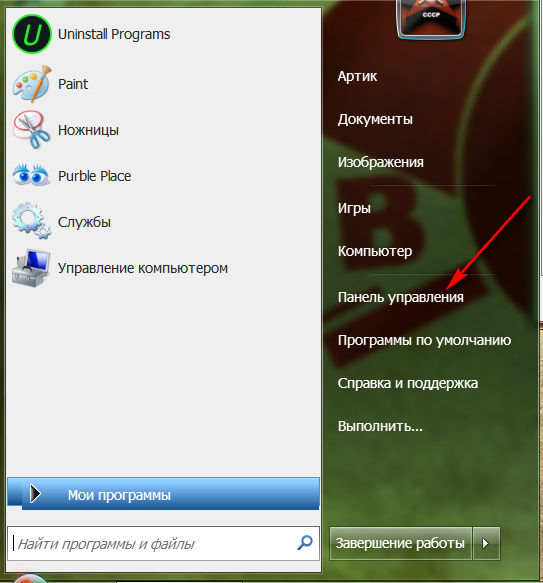
Bilgisayar ve dizüstü bilgisayarın klavyesinde dili nasıl değiştirilir Windows 7, 8, 10, Bilgisayardaki klavye dillerini değiştirme, Windows Dizüstü Bilgisayar Ne Yapmalı
- Sistemin sisteminin ayarında
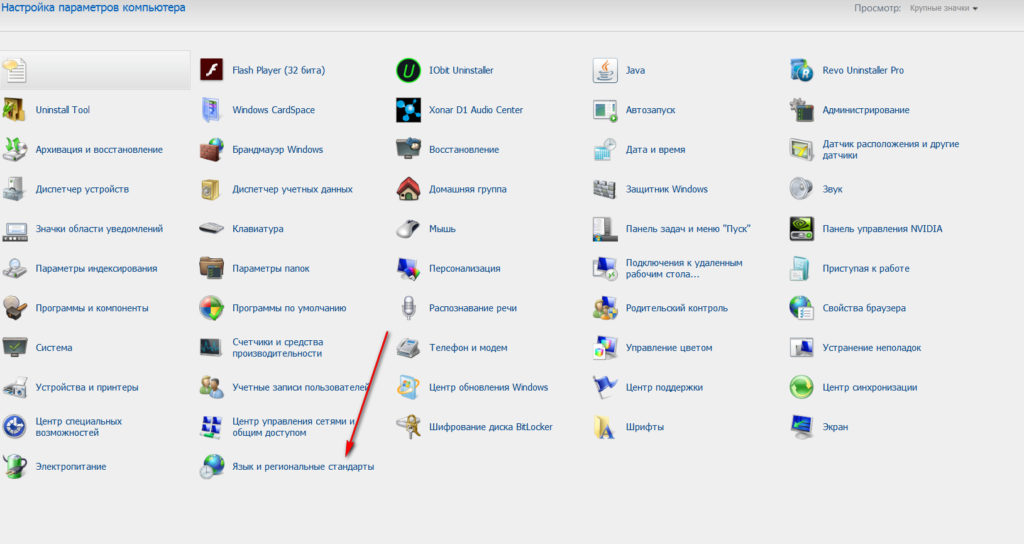
Bilgisayar ve dizüstü bilgisayarın klavyesinde dili nasıl değiştirilir Windows 7, 8, 10, Bilgisayardaki klavye dillerini değiştirme, Windows Dizüstü Bilgisayar Ne Yapmalı
- Açılış penceresinde, sekmeye gidin " Diller ve Klavye»
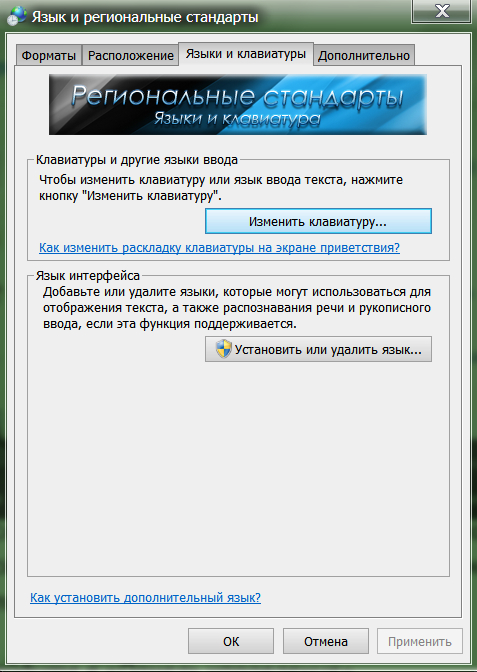
Bilgisayar ve dizüstü bilgisayarın klavyesinde dili nasıl değiştirilir Windows 7, 8, 10, Bilgisayardaki klavye dillerini değiştirme, Windows Dizüstü Bilgisayar Ne Yapmalı
- Yeni pencerede sekmeye git " Klavye anahtarı»
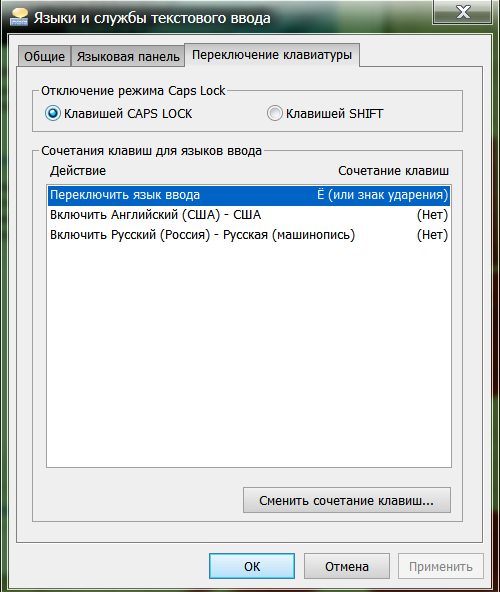
Bilgisayar ve dizüstü bilgisayarın klavyesinde dili nasıl değiştirilir Windows 7, 8, 10, Bilgisayardaki klavye dillerini değiştirme, Windows Dizüstü Bilgisayar Ne Yapmalı
- Peki, ekran görüntüsünde gösterildiği gibi klavye düzenini beğeninize göre değiştirebilirsiniz
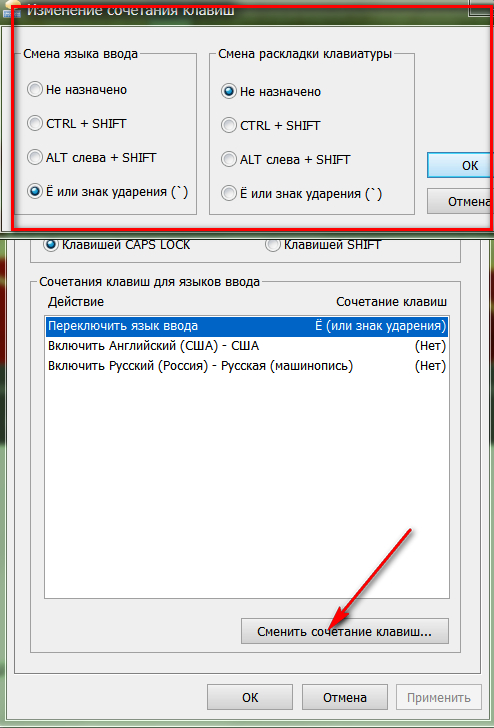
Bilgisayar ve dizüstü bilgisayarın klavyesinde dili nasıl değiştirilir Windows 7, 8, 10, Bilgisayardaki klavye dillerini değiştirme, Windows Dizüstü Bilgisayar Ne Yapmalı
Windows 8, Windows 8.1, Windows 10'u çalıştıran dizüstü bilgisayarlarda ve bilgisayarlarda klavyeyi bir dilden diğerine nasıl geçirilir?
Daha yeni sürümler için " pencereler»Klavye dilinin değişmesi aynı kalır:" " Alt+vardiya" Ve " Ctrl+Vites". Ancak, dilin düzenini gizemli bir şekilde ortadan kaldırdıysanız veya düzeni kendiniz yapılandırmak istiyorsanız, bir öncekinden çok farklı olmayan talimatları izleyin:
- Başlamak için ve " Windows 7", Git" Kontrol Paneli"Ve sonra - dilin ortamlarında," Windows 8», « Windows 8.1», « Windows 10"Bölümde olacak" Giriş yöntemlerini değiştirme».
- Ardından, Ek Parametreler bölümüne gidin
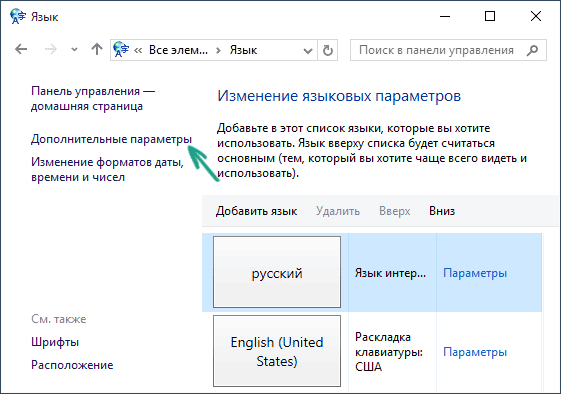
Bilgisayar ve dizüstü bilgisayarın klavyesinde dili nasıl değiştirilir Windows 7, 8, 10, Bilgisayardaki klavye dillerini değiştirme, Windows Dizüstü Bilgisayar Ne Yapmalı
- Sonra klavye düzeninin ayarlarında kendileri
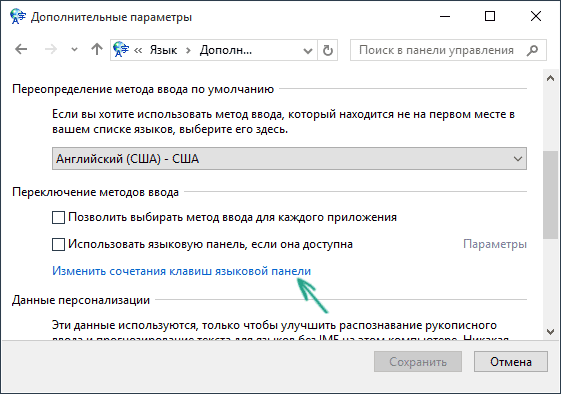
Bilgisayar ve dizüstü bilgisayarın klavyesinde dili nasıl değiştirilir Windows 7, 8, 10, Bilgisayardaki klavye dillerini değiştirme, Windows Dizüstü Bilgisayar Ne Yapmalı
- Önceki talimatlarda olduğu gibi önünüzde aynı pencere açılacaktır. Burada sekmede " Klavye anahtarı»Dilin düzenini kendi takdirinize bağlı olarak değiştirebilirsiniz.
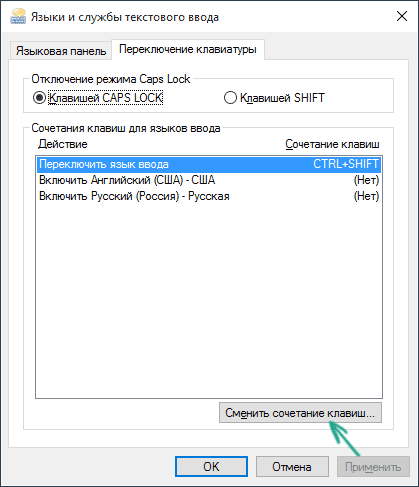
Bilgisayar ve dizüstü bilgisayarın klavyesinde dili nasıl değiştirilir Windows 7, 8, 10, Bilgisayardaki klavye dillerini değiştirme, Windows Dizüstü Bilgisayar Ne Yapmalı
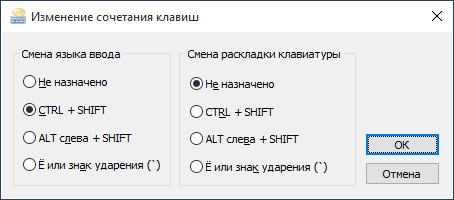
Bilgisayar ve dizüstü bilgisayarın klavyesinde dili nasıl değiştirilir Windows 7, 8, 10, Bilgisayardaki klavye dillerini değiştirme, Windows Dizüstü Bilgisayar Ne Yapmalı
Video: Windows 7. Klavye dili, standart dil veya görev çubuğundan kayboldu bir dil nasıl değiştirilir
VİDEO: Dilin Windows 8, 8.1, 10'a geçişini nasıl değiştirilir
